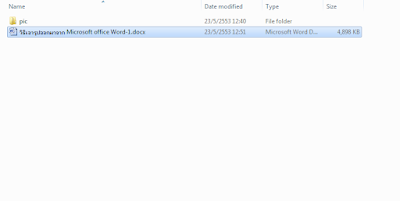เมื่อไม่กี่วันที่ผ่านมา ผมได้ประสบเหตุปวดตับอยู่ครึ่งค่อนวัน สาเหตุเพราะคอมที่ใช้งานอยู่ เกิดเอ๋อขึ้นมาซะงั้น ก็หาวิธีแก้ไขจนกลับมาใช้การได้ เลยเอามาเล่าให้ฟังเผื่อใครที่เจอปัญหาลักษณะอาการคล้ายๆ กัน จะลองเอาไปแก้ไขดู
เรื่องของเรื่องก็คือ คอมพิวเตอร์เจ้ากรรมอยู่ดีๆ ก็ค้างอยู่ที่หน้า Welcome รอนานมาก รอแล้วรออีกก็ยังไม่เข้าหน้าจอ Desktop อ้อ ลืมบอกไปว่าผมใช้ Windows 7 64bit เนื่องจาก โปรแกรมชุด Adobe CS5 อย่าง After Effects และ Premiere ต้องใช้ระบบปฏิบัติการที่เป็น 64bit ถึงจะติดตั้งโปรแกรมลงไปได้ เข้าเรื่องต่อนะครับ พอมันค้างอยู่นานเข้า ผมเลยกดรีเซ็ตเครื่อง แล้วลองเข้า Safe mode ปรากฏว่าเข้าได้ไม่มีปัญหา เครื่องก็ไม่น่าโดนไวรัส เพราะไม่ได้เข้าเว็บแปลกประหลาดหรือไปโหลดโปรแกรมแปลกๆ มาลง นึกไปนึกมา ได้ข้อสันนิษฐานมาอีกข้อคือ Windows เน่า โดยส่วนใหญ่ที่เกิดอาการเข้าหน้า Desktop ไม่ได้ จะมาจากไฟล์บางตัวเสียหาย แล้วจะรู้ได้ไงว่าไฟล์ตัวไหนมันเจ๊งล่ะทีนี้
เดชะบุญครับพี่น้อง ตอนลง Win7 ใหม่ๆ ได้ลงโปรแกรม Windows 7 manager ไว้ด้วย ซึ่งเป็นโปรแกรมใช้สำหรับปรับแต่ง ซ่อมแซม บำรุงรักษาระบบปฏิบัติการ Windows 7 ก็ลองให้มันซ่ค้นหาและซ่อมไฟล์ดู ช่วงเวลาที่รอก็นึกไปถึงว่าต้องลง Windows ใหม่ล่ะมั๊ง ถึงจะ Ghost เอาไว้แล้วก็เถอะ แต่โปรแกรมบางตัวก็ต้องมาลงใหม่ ไหนจะต้อง Backup ข้อมูลอีก ยาวแน่ๆ เลยงานนี้ ผ่านไป 30 นาที โปรแกรมแสกนเสร็จ ก็มาลุ้นกันอีกที ปรากฏว่าคราวนี้เข้าได้ไม่มีปัญหา แต่ระบบที่ Overclock เอาไว้ หายเกลี้ยง ต้องมาตั้งค่าใหม่ใน BIOS
ใครที่ใช้ Windows 7 อยู่ แต่ละคนก็เจอปัญหาต่างๆ กันไปครับ แต่รู้สึกว่ามันรวนๆ แปลกๆ เหมือนคนไม่สมประกอบยังไงไม่รู้ ผมลงใหม่มาประมาณ 3 รอบแล้ว แต่ละครั้งก็มีเหตุปัญหาไม่ซ้ำกันเลย แต่ไอ้ที่เจอบ่อยๆ แล้วเครื่องรวนนี่จะเป็นเพราะ ไฟกระตุก ไฟดับ Shutdown ไม่ถูกวิธี (อย่างเช่น กด Power ปิดเครื่อง)
ยังไงซะ กราฟิกดีไซน์เนอร์ อยู่กับคอมพิวเตอร์เกือบตลอดวัน ควรมีความรู้ในเรื่องการบำรุงรักษาเครื่องมือหากินของเรา ให้ใช้งานได้เป็นปกติสุข ไม่ใช่ว่าเกิดปัญหาทีต้องให้ช่างมาดูซะทุกครั้ง มันต้องช่วยตัวเองบ้าง งานจะได้เดินอย่างราบรื่น เนาะ
การใส่ตัวอักษรพิเศษลงไปในงานที่ทำโดย Indesign โดยส่วนใหญ่จะเจอกับงานประมาณ หนังสือสวดมนต์ ภาษาบาลี ชื่อพระ หรือภาษาพิเศษอื่นๆ อย่างตั๋วเมือง (อักษรล้านนา) การใส่อักษรพวกนี้ สามารถทำได้โดยการใช้เมนูที่มีชื่อว่า Glyphs ซึ่งจะมีช่องแสดงอักษรต่างๆ ที่ font ที่เราเลือกอยู่นั้นมีอยู่ทุกตัว เราสามารถ Double click ที่อักษรเพื่อแทรกตัวอักษรที่ต้องการลงไปในตำแหน่งนั้นๆ เช่นตัว ญ หรือ ฐ ที่ไม่มีเชิง การใส่จุด หรือแม้กระทั่งสัญลักษณ์ต่างๆ อย่างรูปโทรศัพท์ ซองจดหมาย ถ้า font นั้นมีอยู่ นอกจากนี้ยังสามารถใช้แก้ไขเรื่องตำแหน่งตัวอักษรบางตัวที่ไม่สามารถแก้ไขด้วยวิธีการที่ได้เคยกล่าวไปแล้วในบทความก่อนๆ
การไล่สี Gradient นั้น รู้หรือไม่ว่า หากตั้งค่าสีเข้มลดลงไปสีอ่อน จากส่วนที่เข้ม 100 เปอร์เซนต์ลดหลั่นลงไปนั้น รอยต่อระหว่าง 100 เปอร์เซนต์ กับ 99 เปอร์เซนต์ จะทำให้งานมีรอยเส้นขึ้นมา วิธีแก้ไขก็คือ ให้ตั้งค่าสีที่เข้มให้อยู่ที่ 95 เปอร์เซนต์ แล้วค่อยไล่สี จะทำให้ Gradient ที่ใช้อยู่มีความกลมกลืนกันมากขึ้น และนอกจากส่วนที่เข้มแล้ว ส่วนที่ค่าสีอ่อนเป็น 0 เปอร์เซนต์ เพื่อต้องการไล่สีไปเป็นสีขาว แนะนำว่า ควรมีค่าสีอยู่ที่ประมาณ 3-5 เปอร์เซนต์ เพื่อไม่ให้งานที่พิมพ์ออกมาเกิดเป็นรอยเส้นขึ้นมาเช่นกัน
จอมอนิเตอร์ที่เราจ้องอยู่กันทั้งวันนี้ รู้หรือไม่ว่า สามารถก่อให้เกิดความเสียหายกับงานพิมพ์ได้อย่างมโหฬาร จำได้ติดตรึงใจไม่มีลืม เพราะเจอมากับตัวเองเต็มๆ
เรื่องมันมีอยู่ว่า ตอนที่ยังเพิ่งเริ่มจับงานกราฟิก ไม่ได้ใส่ใจเรื่องการ calibrate สีหน้าจอ เลยปรับหน้าจอให้สว่างและให้เห็นงานชัดๆ จนกระทั่งหายนะมาเยือน เมื่องานที่พิมพ์เสร็จออกมาแล้ว รูป 4 สีแต่ละรูปที่พิมพ์ออกมา เหมือนถูกฉาบด้วยสีเหลืองอีกชั้นหนึ่ง ผิวคนงี้เหลืออ๋อยเหมือนคนเป็นดีซ่าน มาหาสาเหตุเจอว่าเป็นเพราะหน้าจอเรานี่เองแหละที่เป็นต้นเหตุ
จอ LCD
วิธีที่ว่าก็คือ การใช้คีย์ลัด (shortcut) ต่างๆ ที่มีอยู่ด้วยมือซ้ายของเรา การใช้คีย์ลัดอย่างชำนาญ เราจะทำงานได้เร็วขึ้นอีกหลายเท่า ย้ำนะครับว่า อีกหลายเท่า!! ดังนั้นอย่าปล่อยให้มือซ้ายว่างเว้นการทำงานครับ ใครที่คิดว่ามันยุ่งยากขี้เกียจจำ ขอบอกว่า "กำลังคิดผิด" ให้ฝึกใช้ การใช้คีย์ลัด (shortcut) ไปเรื่อยๆ นานเข้า เราจะใช้มันออกมาเองตามธรรมชาติเลยล่ะ และบางครั้งถึงขนาดว่า เวลามีคนมาถามว่ากดปุ่มไหนบ้าง เรายังลืมเลยล่ะ แต่เวลาทำงานมือมันไปเองโดยอัตโนมัติและสัมพันธ์กับมือขวาเป็นปี่เป็นขลุ่ยเลยทีเดียว
เมื่อหลายวันที่ผ่านมา ขณะกำลังหาข้อมูลใน google อยู่ บังเอิญไปโผล่เว็บนี้เข้า www.wix.com เห็นว่าน่าสนใจเลยเอามาบอกต่อ
เว็บนี้เป็นเว็บที่ให้เราสร้างเว็บไซต์ Flash ฟรีได้เลย ซึ่งเครื่องไม้เครื่องมือ และ Template สำเร็จรูปก็มีมาให้ค่อนข้างครบครัน ใช้งานและทำความเข้าใจได้ง่าย แต่เว็บฟรีนี่ชื่อโดเมนจะเป็นชื่อของ Wix แล้วตามด้วยชื่อเรา แต่ถ้าเราอยากได้เว็บไซต์ที่ชื่อเป็นของเราเอง และปรับแต่งได้เต็มที่ เขาก็มีบริการตรงส่วนนี้ให้ครับ ตรง eCommerce นี่น่าสนใจครับ มีระบบฐานข้อมูลมาให้เลยด้วย แต่ไม่ฟรีนะ ว่าแล้วก็ไปลองกันเล่นกันดูก่อน ใช้ทำเป็นเว็บ Portfolio เก็บผลงานของตัวเอง หรือจะไว้เป็นที่เก็บอัลบัมรูปสวยๆ ก็ยังได้
ก่อนจบขอบอกไว้อีกอย่างครับว่า ตอนนี้ยังไม่รองรับภาษาไทยครับ - -"
เทคนิคแก้ไข Text ด้วย Double และ Triple Click !!! ใน Indesign
Posted by Kamin at 6:21 AM Labels: Designหลายคยคงคุ้นหูกับคำว่า Double Click มากกว่า Triple Click เพราะไม่ค่อนได้ใช้งาน หรือไม่รู้ว่ามันมีมาให้ใช้ด้วย แต่รู้หรือไม่ว่า การคลิกนั้น สามารถทำให้การจัดหน้างานที่มีตัวหนังสือเยอะๆ ทำได้ง่ายและประหยัดเวลามากขึ้น
ปกติเวลาเราต้องการแก้ไขตัวหนังสือหรือคำผิดบางคำที่อยู่ในพารากราฟ ส่วนใหญ่จะใช้วิธีป้ายเพื่อเลือกคำนั้น เช่น
-------------------------------------------------
ต้องหารแก้ไขคำให้ถืกต้อง
แก้เป็น
ต้องการแก้ไขคำให้ถูกต้อง
-------------------------------------------------
แต่ถ้าเป็นคำที่มีช่องว่างหรือสัญลักษณ์คั่นอยู่ เราสามารถ Double Click เลือกคำๆ นั่นได้เลย โดยไม่ต้องป้ายให้เสียเวลา เช่น
ไม่ฝึกฝน ไม่อดทน ไม่พยายม แลัวจะเก่งได้ยังไง
ไม่ฝึกฝน ไม่อดทน ไม่พยายม แลัวจะเก่งได้ยังไง
-------------------------------------------------
นอกจากนี้แล้ว ที่ใช้ Double Click ได้ใช้บ่อยๆ ก็คือคำที่อยู่ในเครื่องหมายคำพูด "Text"
เพื่อเน้นตัวหนังสือให้เป็นตัวหนา และใช้กับการเลือกช่องว่างเว้นวรรคที่เคาะต่อกันหลายครับได้อีกด้วย
การใช้ Triple Click จะใช้เลือก Text ทีละบรรทัด หรือเลือกทั้งพารากราฟ
ก็ลองนำไปทดลองใช้กันดูนะครับว่าจะถูกใจกันหรือเปล่า แต่ที่แน่ๆ สามารถช่วยให้ทำงานได้เร็วขึ้นถ้าใช้อย่างชำนาญครับ

- Print ตรวจ : วิธีนี้เหมาะสำหรับงานที่มีจำนวนหน้ามากๆ อย่างหนังสือ เรา Print ออกมาจาก Printer นี่แหละ เรียงหน้าให้ถูกต้อง และหากเจอลูกค้าที่ไม่สันทัดเรื่องเทคโนโลยี หรือเข้าใจอะไรได้ยาก ก็อาจจะต้องเอามาเรียงหน้าให้เหมือนตอนเปิดหนังสือออกมาจริงๆ อย่างงาน A5 เรา Print ลง A4 ได้ 2 หน้า ก็เอามาพับครึ่งเรียงหน้าแล้วก็หนีบรวมกัน หรือจะเป็นงาน A4 ก็อาจจะ Print ทั้งด้านหน้าและด้านหลัง ให้หน้าเรียงกันได้ถูกต้อง วิธีนี้ดีครับ หากข้อมูลส่วนไหนขาดหรือยังสับสน เราสามารถเขียนโน็ตไว้ให้ลูกค้าได้ในตำแหแน่งนั้นเลย เวลาตรวจลูกค้าจะได้แก้ไขลงบนหน้างานได้ทันที และสามารถเขียนความต้องการลงไปในนั้นได้ด้วย เวลาเราเอามาเช็คความถูกต้องอีกที ก็สามารถเช็คไปทีละจุดได้อีกด้วย แต่หากเจองานที่ต้องตรวจกันหลายครั้ง ต้องปริ้นกันเยอะ เปลืองไม่ใช่เล่น
- Print Digital : เหมาสำหรับงานที่ลูกค้าต้องการเห็นเป็นชิ้นงาน และสีที่ออกมาจะใกล้เคียงกับงานที่พิมพ์ออกมาแล้ว เป็นงานพวกแผ่นพับ โปสเตอร์ ใบปลิว ที่จำนวนหน้าน้อย หรือหากลูกค้าต้องการตรวจงานหนังสือโดยวิธีนี้ ก็คิดค่าใช้จ่ายเพิ่มเติมไปครับ เพราะราคาค่อนข้างสูง เครื่อง Print Digital จะเป็นเครื่องใหญ่ๆ ครับ ที่เห็นส่วนมากจะใส่กระดาษได้ขนาดใหญ่กว่า A3 ไปนิดหน่อย ลองหาแหล่งดูครับ ตามร้านที่รับทำหนังสือจำนวนน้อย
- ส่งตรวจทาง E-mail : สำหรับงานส่งตรวจทางอีเมล์ มีวิธีแยกออกไปอีกดังนี้ครับ
- ส่ง pdf ให้ตรวจ วิธีนี้ง่ายครับ ใช้ได้ดีกับงานหนังสือ โดยเราอาจจะต้องบอกวิธีการทำเครื่องหมายตรงตำแหน่งที่ต้องการแก้ไข และใส่ข้อความที่ต้องการบอกและรายละเอียดลงไปในไฟล์ pdf
- การส่งไฟล์เป็นรูป jpg : เราสามารถ Export งานออกมาเป็น jpg ในโปรแกรม Indesign ได้เลย เหมาะสำหรับงานที่มีจำนวนหน้าน้อย อย่าง โปสเตอร์ แผ่นพับ ใบปลิว
- หากไฟล์งานที่ต้องการส่งให้ดูนั้น มีขนาดใหญ่เกินกว่า 10Mb ให้หาที่ฝากไฟล์แล้วส่ง link สำหรับ Download ให้ไปทางอีเมล์ เพราะเท่าที่เจอมา ลูกค้าส่วนใหญ่จะใช้ Hotmail ซึ่งไม่สามารถส่งเมล์ไฟล์ที่มีขนาดเกิน 10Mb ได้ (Gmail ได้ 25 Mb)
- แนะนำว่าควรใช้บริการของ Gmail เนื่องจากมีเครื่องมือในการจัดการอีเมล์ได้ดี และมีส่วนเสริมอื่นๆ มาให้ใช้งานเพื่อการทำงานที่คล่องตัวขึ้น (เคยใช้งาน Hotmail แล้วเจอปัญหาลูกค้าส่งงานมาให้ แล้วพี่ Hotmail ก็หวังดีกลังเราเจอไวรัส เลยเปลี่ยนชื่อไฟล์ บางครั้งก็ตัดนามสกุลไฟล์ออกไปซะงั้น เลยไม่รู้ว่าจะต้องใช้โปรแกรมอะไรเปิด เลยเกิดความรู้สึกรุงรังขั้นมา) ที่สำคัญ Gmail ยังให้พื้นที่ใช้งานที่เยอะ เก็บเมลได้มาก
- ตรวจงานที่หน้าจอเราเลย : วิธีนี้ไม่เหมาะกับการแก้งานหนังสือครับ เพราะ จะใช้เวลาเยอะ บางครั้งเราต้องนั่งแก้งานกับลูค้าเป็นวันๆ เลย ซึ่งจริงๆ แล้ว หาก Print ให้ตรวจ แล้วเราค่อยมาแก้ไขทีหลัง จะใช้เวลาน้อยกว่า เราเอาเวลาที่รอลูกค้าตรวจไทำอย่างอื่นจะดีกว่า และที่สำคัญครับ ต้องใช้สติพอสมควร ความคุมอารมณ์ให้อยู่ หากลูกค้าต้องการแก้ไขงาน และทำให้ต้องใช้เวลาเพิ่มขึ้นอีกมาก หรือทำให้งานยุ่งยากซับซ้อนขึ้น ก็ต้องหาวิธีพูดและอธิบายให้เข้าใจครับ (แต่ถ้าผลตอบแทนสูงคุ้มค้ากับการแก้ไขก็ทำไปเถอะ)

สำหรับโปรแกรมที่เราใช้จัดหน้างาน นับดูหลักๆ ก็มีอยู่ไม่กี่อย่าง แต่เป็นข้อสังเกตว่า เวลาสถานประกอบการแต่ละแห่งนั้น รับสมัครพนักงานกราฟิก จะระบุโปรแกรมที่ต้องใช้ในงานลงไปด้วย แต่ก็มีให้เห็นอยู่บ่อยครั้งครับ ที่ผู้มาสมัครงาน จะเป็นอยู่แค่ไม่กี่อย่าง บางคนเป็นแค่โปรแกรมเดียวด้วยซ้ำ จะพบในลักษณะของ คนที่จบใหม่ยังไม่มีประสบการณ์ในการทำงาน พอใช้เป็นนิดหน่อย แต่เอาเข้าจริงกว่าจะได้งานออกมาแต่ละชิ้นใช้เวลานาน อีกพวกหนึ่งคือ กราฟิกที่ค่อนข้างมีอายุและไม่อัพเดทตัวเองอยู่เสมอ สังเกตได้จากการใช้งานโปรแกรมเวอร์ชั่นเก่าๆ เดิมๆ อย่างเหนียวแน่น ไม่ลองโปรแกรมเวอร์ชั่นใหม่ๆ ดู บางคนอ้างว่าใช้ไม่เป็น ก็งงอยู่เหมือนกันว่า ถ้าใช้ไม่เป็น ทำไมไม่หัดให้เป็น พื้นฐานในการใช้งานก็มีเป็นทุนเดิมอยู่แล้ว เวอร์ชั่นใหม่จะมีอะไรเพิ่มเติมเปลี่ยนแปลงมาไม่กี่อย่างหรอกครับ เรื่องเวอร์ชั่นของโปรแกรมเดี๋ยวเอาไว้คุยกันในคราวหน้าดีกว่า เพราะคิดว่าคงยาวแน่ๆ ถ้าคุยเรื่องนี้
ต้องยอมรับครับว่า การใช้งานโปรแกรมได้หลากหลาย จะได้เปรียบชาวบ้านเค้า เพราะถ้าเราทำงานได้หลายโปรแกรม เราก็มีเครื่องมือที่จะสร้างสรรงานออกมาได้มีชีวิตชีวา และตอบสนองภาพในหัวเราที่จะถ่ายทอดออกมาในงานได้ใกล้เคียงยิ่งขึ้น
กราฟิกดีไซน์เนอร์ของงานสิ่งพิมพ์นั้น จำเป็นต้องใช้งานโปรแกรมอะไรได้บ้าง
- Indesign
โปรแกรมนี้ใช้สำหรับจัดหน้างานสื่อสิ่งพิมพ์ได้เป็นอย่างดี ทั้งหนังสือ โบร์ชัวร์ แผ่นพับ และบางครั้งก็ใช้ทำงานป้ายที่มีขนาดไม่ใหญ่มากนัก ลืมบอกไปอีกอย่างครับคือ ใช้ทำ e-book หากจะอธิบายบุคลิกของโปรแกรมนี้ให้เห็นภาพโดยรวมง่ายๆ ก็คือ เป็นโปรแกรมที่เอาข้อมูลต่างๆ มาประกอบเป็นงานขึ้นมา โดยจะมีเครื่องมืออำนวยความสะดวกที่เน้นไปทางการจัดการเกี่ยวกับ Text ตัวหนังสือ และการจัดวางองค์ประกอบ แต่ไม่ใช่ว่าจะทำกราฟิกอื่นๆ ไม่ได้เลย เพราะเรายังสามารถใส่ลูกเล่น สร้างรูปร่างวัตถุ ใส่เงา ใส่ขอบ และอื่นๆ ได้อีกเยอะพอสมควร หากคิดจะทำงานเกี่ยวกับสื่อสิ่งพิมพ์ โปรแกรมนี้ต้องใช้งานได้อย่างชำนาญครับ ไปสมัครงานที่โรงพิมพ์หรือสำนักพิมพ์ โอกาสที่จะได้งานมีสูงครับ
- Photoshop
คงไม่ต้องบอกอะไนมากกับโปรแกรมนี้ หลายคนเป็นโปรแกรมนี้โปรแกรมแรก (รวมถึงผมด้วย) ใช้จัดการกับรูปต่างๆ ที่จะเอามาจัดวางใน Indesign หรือจะเป็นงานที่จบใน Photoshop อย่างเช่น ปกหนังสือ โปสเตอร์ ที่มีตัวหนังสือไม่เยอะจนเกินไป (ถ้าเยอะ แนะนำให้ใส่ Text ใน Indesign จะดีกว่า)
- Illustrator
โปรแกรมนี้จะใช้กับงานที่มีลักษณะเฉพาะ เช่น งาน Vector ต่างๆ Icon Logo
งานฝีมือ งานที่เป็นลักษณะ ชิ้นเดียวจบ ไม่ใช่งานที่ทำเป็นปริมาณมาก เช่น หนังสือ ใครที่ใช้โปรแกรมนี้ทำหนังสือ ขอบอกไว้เลยนะครับว่า คุณกำลังสร้างงานที่มีปัญหาตามมาอีกเยอะ
- Adobe Acrobat Pro
โปรแกรมนี้ไม่ใช่เอาไว้จัดหน้างานหรือทำส่วนของ Artwork แต่จำเป็นต้องเข้าใจการทำงานของโปรแกรมด้วย ซึ่งเป็นส่วน Output ในเรื่องของการส่งงานเพื่อตรวจ proof พิสูจน์อักษร การออกฟิล์มทำเพลท การทำ e-book หรือแม้กระทั่งการ Print ออกเครื่อง Printer โปรแกรมนี้มีบทบาทอย่างมาก และทำให้อะไรๆ ง่ายขึ้นครับ
ความเชี่ยวชาญ เกิดขึ้นมาจากการฝึกฝน ไม่มีทางลัดครับ

การออกแบบงานจัดหน้าหนังสือ และการตรวจคำถูก-ผิด หลายคนมองข้ามความสำคัญตรงส่วนนี้ไป จริงอยู่ที่ว่าในบริษัทใหญ่ๆ หรือที่ๆ มีงานชุกพอที่จะจ้างฝ่ายพิสูจน์อักษรมาเพื่อการนี้โดยเฉพาะ แต่ถ้าไม่มีล่ะครับ จะทำยังไง?
ผมเห็นน้องๆ หลายคนหรือแม้แต่พี่ๆ บางท่าน ยังพิมพ์ภาษาไทยไม่ถูก แล้วก็เอาความเข้าใจผิดๆ ไปใช้กับงาน จนเป็นเหตุให้เกิดเรื่องขึ้นมา มีอยู่ครั้งหนึ่ง งานออกมาเป็นเล่มแล้ว มีคำผิดตัวเป้งพิมพ์หราอยู่ที่หน้าปก ต้องพิมพ์งานนั้นใหม่อีกรอบ กลายเป็นเรื่องใหญ่เพราะตัวอักษรเพียงตัวเดียว บางคนก้มหน้าก้มตาทำงาน ไม่ได้ตั้งใจให้พลาดหรอก แต่ด้วยความรู้อันจำกัดที่ไม่รู้ว่าพจนานุกรมทั้งไทย ทั้งอังกฤษ หรือภาษาอื่นๆ มันมีอยู่ใน Internet บางคำที่เราไม่แน่ใจก็ใช้มันตรวจสอบความถูกต้อง เสียเวลาเพิ่มอีกนิดดีกว่างานออกมาผิด เรื่องนี้เป็นเรื่องที่เกิดขึ้นซ้ำแล้วซ้ำเล่า แล้วบางคนก็ไม่ได้จำและไม่ใส่ใจ วนเวียนอยู่อย่างนั้นจนเป็นวงจรอุบาทว์กันไป
ความเข้าใจในเรื่องของภาษา ถือเป็นอีกทักษะหนึ่งที่ต้องฝึกฝนและเรียนรู้เพิ่มเติมไปเรื่อยๆ ครับ สำคัญนะครับ ที่ว่าสำคัญคืออะไร ขอแบ่งเป็นข้อๆ เท่าที่นึกออกละกันนะครับ
- งานออกมาถูกต้อง
- เมื่องานออกมาถูกต้อง ก็ไม่ต้องมีใครเจ็บตัวและเจ็บใจ และไม่โดนด่าด้วย
- งานออกมาดี ลูกค้าก็ชื่นชม ให้เครดิตเราดีขึ้น งานก็มีมาให้คุณทำเรื่อยๆ
- คุณจะได้เรียนรู้คำศัพท์ที่ถูกต้อง บางครั้งถึงขนาดแปลกใจว่า ที่แท้คำบางคำ ความหมายที่จริงมันเป็นอย่างนี้นี่เอง และสามารถอธิบายให้คนอื่น รู้ที่มาที่ไปของคำที่ถูกต้องว่าต้องใช้อย่างไร ถือเป็นการช่วยชาติ ช่วยอนุรักษ์ภาษาไทยของเราไว้ (ถ้าเป็นภาษาอื่น คุณก็ได้เรียนรู้คำศัพท์เพิ่มขึ้น ประโยชน์ก็ตกอยู่ที่ตัวคุณ)
- หากทำงานออกมาผิดๆ นอกจากจะอายขายขี้หน้าแล้ว ผลที่ได้รับจะตรงกันข้ามกับข้อที่กล่าวมาข้างบนทั้งหมด
ก่อนจบ ผมเอาดิกชันนารี่ฟรีมาให้ลองโหลดไปใช้กันครับ ใช้งานสะดวกดี
โหลดได้ที่
www.thaibuddy.com <--ดิชันนารี่ฟรี ฝีมือคนไทย ใช้งานสะดวก
www.palungjit.com/dict <--จริงๆ ว่าจะเอาของราชบัณฑิตยสถานมาให้ แต่เว็บนั้นขึ้นเตือนไวรัส
dict.longdo.com <-- ดิชันนารี่ออนไลน์ที่น่าใช้อีกที่ครับ
อีกเว็บหนึ่งสำหรับใช้เทียบสี ใช้งานง่าย Color Scheme Designer
Posted by Kamin at 6:58 AM Labels: Designนอกจาก kuler ของ adobe แล้ว มีอีกเว็บหนึ่งที่น่าสนใจครับ ใช้งานง่ายด้วย สามารถดูโทนสีที่ตัดกัน หรือการไล่เฉดสี ก็ทำออกมาได้อย่างน่าสนใจเลยครับ เหมือนสารานุกรมสีกันเลยทีเดียว ในนี้นอกจากจะเห็นตัวอย่างค่าสีแล้ว ในพื้นที่การแสดงผลยังแบ่งออกเป็นส่วนๆ บอกถึงเปอร์เซนต์ของสีที่ใช้แล้วดูสมดุลกัน แถมมีตารางระดับสีเล็กๆ ไล่เฉดอยู่ใกล้ๆ กันด้วย ทำให้ง่ายในการเลือกสีมาใช้ในงานกราฟิก เว็บไซต์ หรืออื่นๆ ได้อย่างรวดเร็ว ไปลองดูกันเองดีกว่าครับที่
Color Scheme Designer
ในช่วงเวลาไอเดียตัน หากเป็นเมื่อก่อน คงต้องหาหนังสือมาไล่เปิดดูหาทางออกกัน แต่ทุกวันนี้มี Internet อยู่ก็สบายขึ้นอีกเยอะ บางครั้งทำงานไปงานที่ออกมาสีสันมันดูแปลกๆ ไม่มีจุดเด่นหรือโทนสีที่ใช้มันขัดๆ กันยังไงพิกล วันนี้มีเว็บดีๆ มาฝากกันครับ เป็นเว็บที่มีตัวอย่างสีให้เลือกดูอย่างมากมายมหาศาล สามารถ Search หาโทนสี เฉดสี คู่สี ด้วย Keyword ได้เลย เชิญทางนี้ครับ
kuler.adobe.com

การซื้อคอมพิวเตอร์จากแบรนด์ต่างๆ หากเทียบราคาดูแล้วถือว่าสูงกว่าปกติครับ เมื่อเทียบกับอุปกรณ์ที่นำมาประกอบ อย่าหลงระเริงกับ Brochure ที่เขาแจกครับ ถึงจะเป็นโปรโมชั่น แต่ราคานั้นก็ยังแพงไปอยู่ดี เป็นค่าลิขสิทธิ์ ค่าบริการ ค่าประกัน ฯลฯ รวมๆ อยู่ในนั้น ใครที่คิดจะซื้อของแบรนด์พวกนี้พอใจก็ซื้อครับ ไม่ได้ห้าม อย่างน้อยก็ถือว่าเป็นการจ่ายประกันใจสำหรับ เพื่อรองรับปัญหาในอนาคตที่อาจจะเกิดขึ้นละกัน แต่สำหรับหลายคนแล้ว ส่วนต่างตรงนั้นมันก็สูงไปครับ ดังนั้น คอมพิวเตอร์ประกอบเอง จึงเป็นทางเลือกที่น่าสนใจกว่า
แล้วเราจะไปหาซื้อที่ไหนได้ล่ะ ใครที่อยู่กรุงเทพ แน่นอนครับ ไปที่พันธุ์ทิพย์เลย แต่ก่อนไปก็ต้องมี Spec อุปกรณ์ที่เราจะซื้อเสียก่อน แนะนำให้ไปถามที่นี่ บอร์ด overclockzone ห้องจัดสเป็ค ได้เลย พี่ๆ น้องๆ ในนั้นเขาใจดีครับ ช่วยจัดรายการอุปกรณ์ต่างๆ ที่ต้องใช้ให้ โดยเราตั้งกระทู้ให้ข้อมูลไว้ว่า มีงบเท่าไหร่ ใช้คอมฯไว้ทำอะไรบ้าง เล่นเกม ดูหนัง รวมจอด้วยหรือเปล่า หรือว่าเอาแต่ Case ก็ให้รายละเอียดไว้ให้ชัดเจนครับ เดี๋ยวก็มีคนเข้ามาตอบให้เอง แล้วลองเทียบดูว่าแบบไหนถูกใจเรา ก็นำรายการนั้นไปพันธุ์ทิพย์ จะมีร้านขายอุปกรณ์อยู่หลายร้าน ถ้าไม่รู้จะเข้าร้านไหน ก็เล็งร้านที่ใหญ่และมีคนเยอะไว้ก่อนก็ได้ครับ หรือจะถามในบอร์ดให้เขาแนะนำเอาก็ได้ เมื่อเราถือรายการเข้าไปที่ร้าน ทางร้านก็จะจัดอุปกรณ์มาให้เราตามนั้นแล้วประกอบให้เราเลยครับ ก่อนออกจากร้านก็เช็คดูก่อนนะครับว่า ของที่ได้ตรงตาม Spec หรือเปล่า เปิดเทสดูว่าอุปกรณ์ทำงานอยู่มั๊ย ไฟเข้าหรือเปล่า พัดลมหมุนมั๊ย อันนี้ก็สังเกตดูกันเอาเองครับ
ส่วนใครที่อยู่ต่างจังหวัดไม่สะดวกเดินทางไปซึ้อถึงพันธุ์ทิพย์ ขอบอกไว้ก่อนนะครับว่า หากจะไปซื้อกับร้านที่อยู่ในศูนย์รวมอุปกรณ์คอมพิวเตอร์ล่ะก็ ถึงมันจะถูกกว่าของแบรนด์ แต่ก็ใช่ว่าได้ของดีครับ บางร้านเอาของเก่าค้างสต็อคมาประกอบขาย แล้วจัดราคาให้ถูกลงมาหน่อยพร้อมของแถมมากมาย ซึ่งจริงๆ แล้วมันรวมราคาของแถมเหล่านั้นไว้ในราคาคอมไปแล้วครับ (ประสบการณ์ตรงจากการซื้อคอมเครื่องแรกในชีวิต) ดูเหมือนจะได้อะไรมากมายแต่จริงๆ แล้วเป็นการแพ็ครวมของขายครับพี่น้อง มิหนำซ้ำบางร้านก็จัดชุดอะไรมาก็ไม่รู้ บางอุปกรณ์ก็ทำงานไม่เข้ากันพอใช้ไปนานๆ อาการรวนจะค่อยปรากฏให้เห็น
ขอเล่าเรื่องการซื้อคอมเครื่องล่าสุดให้ได้รับทราบกัน ผมอยู่เชียงใหม่ครับ ศูนย์คอมพิวเตอร์ก็มีอยู่ 4 ที่ใหญ่ๆ ผมก็ได้เสป็คมาจากการไปถามในบอร์ดมา แล้วเดินถือใบรายการไปถามหลายร้าน โดยไม่ได้ใส่ราคาที่ผมได้มาจากบอร์ลงไปให้ทางร้านเห็นด้วย เพื่อจะเอาไปเปรียบเทียบกันหลายๆ ร้าน ราคาคอมชุดนั้นที่ได้มา ตกอยู่ที่ 30500 บาท (ตอนนั้นจะเล่น i5 เพิ่งออกใหม่) ราคานี้ไม่รวมจอนะครับ พอไปสอบราคาดู ปรากฏว่า ราคาที่ทางร้านต่างๆ ตีมาให้ ถีบตัวไปถึงช่วง 34000 - 36500 บาท เฮ้ย ! อะไรวะ ส่วนที่เพิ่มมามันมาจากไหนกัน แถมอุปกรณ์บางอย่าง พี่แกไม่มีก็เลยเปลี่ยนเป็นยี่ห้ออื่นรุ่นอื่นให้ซะงั้น ไม่ตรงตามที่ต้องการ (Spec ที่ได้มาจากบอร์ดโอเวอร์คล็อคนั้น พวกพี่ๆ เขาจัดมาให้มันทำงานสอดคล้องกัน หากเปลี่ยนเป็นรุ่นอื่น ความแรงอาจตกหรือคอมรวนขึ้นมาได้ครับ) อ้อ มีอีกอย่างที่แสดงให้เห็นถึงจรรยาบรรณการขายของของบางร้าน คือตอนที่ผมถามไปว่าทำไมของมันถึงแพงกว่ากันขนาดนี้ แล้วควักราคาที่ได้มาออกมาให้ดู เนื่องด้วยความสงสัยส่วนตัว บวกกับความเมื่อยล้าที่เดินถามราคาจนขาขวิด คำตอบที่ได้คือ "ราคานั้นมันยังไม่ได้รวมภาษีครับ" อ้าว ไอ้พวกอุปกรณ์คอมพิวเตอร์ซื้อมาเป็นชิ้น มันก็รวมภาษีอยู่ในนั้นแล้วนี่ พี่จะมาคิดภาษีจากมูลค่ารวมอีกรอบรึไง แล้วถึงคิดออกมาก็ไม่เท่ากับส่วนที่มันงอกออกมาเลยนะครับ บ้าไปแล้ว!! แต่ตอนนั้นไม่ได้พูดออกไปหรอกครับ เดี๋ยวเดินออกจากร้านไม่ได้ อิอิ สุดท้ายเลยไปที่บอร์ดอีกครั้งเพื่อหาทางออก และแล้วก็ได้ทางออกที่ดีมาครับ คือมีพี่คนนึงในบอร์ด เขาจัดเสป็คให้กับคนในบอร์ดนั้นแหละครับ พี่เขารับประกอบคอมด้วย โดยโอนเงินไปให้ แล้วเขาจะไปซื้อของที่พันธุ์ทิพย์มาประกอบให้ คิดค่าแรงนิดหน่อย แล้วส่งคอมมาทางบริการส่งพัสดุ ของเชียงใหม่ที่เร็วๆ ก็ของสยามเฟิร์สครับ ค่าส่ง 150 บาท จำได้ว่า โอนเงินไปให้วันจันทร์ วันศุกร์ก็ได้ของ โดยกล่องของอุปกรณ์และใบรับประกันต่างๆ ก็ส่งมาให้ครบถ้วน ลงโปรแกรมให้เลยด้วย ส่วนจอ LCD นี่ก็ซื้อที่เชียงใหม่แหละครับ ราคาไม่ได้โดนโก่งจนน่าเกลียด พอรับได้อยู่ สำหรับวิธีนี้ถือว่ามีความเสี่ยงอยู่ครับ เพราะเกิดไปจ้างผู้ไม่ประสงค์ดีเข้า เงินหลายหมื่นหายวับเลยนะครับ แต่ผมก็ไม่อยากจะเสียเงินให้กับร้านพวกนั้นเหมือนกัน
เพิ่มเติมอีกนิดเรื่องการรับประกันอุปกรณ์ต่างๆ นะครับ เวลาเราซื้อของมาเป็นชิ้นๆ อุปกรณ์แต่ละตัวก็มีประกันของใครของมันครับ หากมีปัญหาและอยู่ในระยะประกัน ก็สามารถนำไปเคลมหรือซ่อมได้ที่ศูนย์เลยครับ ลองตรวจสอบดูครับว่าในจังหวัดของเรามีศูนย์อยู่ที่ไหนบ้าง แต่ถ้าไม่มีก็ส่งเข้าศูนย์ใหญ่เลยครับ โดยโทรศัพท์ไปสอบถามวิธีการส่งและระยะเวลา รวมถึงรายระเอียดต่างๆ อย่าเข้าใจว่าถ้าซื้อคอมมาประกอบเองแล้วไม่มีประกันนะครับ
ใครที่สนใจอยากรู้จักพี่ที่ประกอบคอมให้ผม เมล์มาถามได้ครับที่ kaminrider@gmail.com
ผมเคยนำข้อมูลเรื่องการเลือกซื้อ Computer มาลงให้อ่านกันแล้วครั้งหนึ่ง แต่นั่นมันก็นานเป็นปีๆ แล้ว เทคโนโลยีพวก IT นี่พัฒนากันเร็วครับ บทความนั้นก็เก่าเกินแกงแล้ว พอดีเมื่อต้นปีที่ผ่านมา ผมซื้อคอมพิวเตอร์เครื่องใหม่มา ผ่านมาครึ่งปี มันก็ถือว่าเก่าไปแล้ว แต่ถ้ามัวแต่ไปตามและคิดว่าคอมที่เราซื้อมา มันไม่ดีมันเก่าเพียวเพราะมีรุ่นใหม่ๆ ออกมา คิดอย่างนี้คงไม่ได้ใช้คอมกันพอดี มีคนเคยพูดกับผมประโยคนึงว่า "คอมน่ะ แค่ซื้อแล้วเดินออกจากร้าน มันก็ตกรุ่นแล้ว" 555
จำนวนเงิน 25000 บาท เมื่อ 2 ปีที่แล้วที่ผมซื้อคอมเครื่องแรกมาใช้ กับจำนวนเงินใกล้เคียงกันเมื่อต้นปี คอมพิวเตอร์เครื่องใหม่นี้ ประสิทธิภาพดีกว่ากันหลายเท่า ลองตีราคาคอมเครื่องแรกตอนนี้ ราคาจะถึง 5000 หรือเปล่าก็ไม่รู้ เฮ้อ มันเป็นสัจธรรมของวงการคอมพิวเตอร์ครับ เห็นถึงเหตุ รู้ถึงผล แล้วปล่อยวางมันไป.....นะ
จริงๆ แล้วมันไม่ใช่เรื่องที่ต้องบ่นอะไรเลย เพราะก่อนหน้าที่จะซื้อคอมเครื่องใหม่นั้น ผมก็ไล่หาข้อมูลการเลือกซื้อคอมพิวเตอร์อยู่ประมาณ 2 อาทิตย์ แล้วคอมที่ได้มานั้น ก็สามารถใช้งานได้เป็นอย่างดี ทำงานลื่นปรี๊ด ถูกใจจอร์จมาก เลยสรุปข้อมูลและความคิดเห็นไว้เป็นข้อ เพื่อเป็นอีกทางเลือกหนึ่ง ไว้ตัดสินใจเลือกซื้อคอมพิวเตอร์เครื่องใหม่ครับ
ข้อมูลที่ต้องดู
- CPU หน่วยประมวลผล นี้หลักๆ จะแบ่งเป็น 2 ค่ายครับ AMD แล้วก็ Intel ของค่าย AMD ราคากับประสิทธิภาพนั้น คุ้มค่ากับเงินที่เสียไปครับ พูดตรงๆ ก็คือ "ถูก" CPU ที่น่าสนใจ ณ เวลานี้ของ AMD ก็คือ Phenom II X4, Phenom II X6 (แต่จริงๆ แล้ว Phenom II X2 ก็ได้อยู่) ส่วน Intel นั้นก็มี CPU ตัวแรงให้เลือกใช้อยู่หลายรุ่น ที่น่าสนใจก็คือ i5, i7 (i3 ก็ใช้ได้) จะเลือกตัวไหนก็ดูงบด้วยนะครับ CPU มีผลต่อการ Render ภาพ และการปรับเปลี่ยนรูปแบบต่างๆ เวลาทำงานครับ อย่างเช่นตอนซูมเข้าซูมออกนี่ เห็นได้ชัดครับ ถ้าเปิดงานหนักๆ เวลาซูมเข้าแต่ละที ถ้าเครื่องแรงมันจะพรึ่บๆๆ แต่ถ้าเครื่องเต่า กว่าจะออกมาหมดนี่บางทีลุกไปชงกาแฟกลับมายังไม่เสร็จเลย (นี่ก็ว่าเกินไป 555)
- RAM หน่วยความจำชั่วคราว จะยี่ห้ออะไรก็แล้วแต่ น่าจะมี RAM สัก 4Gb ขึ้นไปครับ เป็น RAM แบบ DDR3 ได้ยิ่งดี เพราะเร็ว แต่ราคาค่อนข้างสูง RAM มีผมต่อการทำงานค่อนข้างเยอะครับ เพราะถ้ามีน้อยไป เวลาโปรแกรมต้องการหน่วยความจำมากๆ หาก RAM หมด มันก็จะไปใช้พื้นที่ Harddisk แทน ซึ่งความเร็วในการเขียนข้อมูลของ Harddisk กับ RAM แล้ว ความเร็วคนละเรื่องกันเลยครับ และถ้า RAM ไม่พอแล้วปล่อยให้ Harddisk วิ่งโชว์ไฟแดงแป๋อยู่บ่อยๆ อายุของ Harddisk ก็จะสั้นลงเร็วกว่าปกติ
- Harddisk เป็นที่เก็บข้อมูลต่างๆ ความจุก็น่าจะไม่ต่ำกว่า 500GB ครับ และนอกจากจะดูที่ความจุแล้ว เราต้องดูที่ความเร็วในการเขียนและอ่านข้อมูลด้วยครับ มีผลกับการทำงานก็เช่น เวลาเปิดปิดโปรแกรม เวลาเซฟงานครับ อันนี้ดูยังไง ไม่ต้องคิดหรอกครับ แนะนำตัวนี้ครับ WESTERN DIGITAL 500GB WD5000AAKS ต้องรหัส AAKS นะครับ เพราะรุ่นนี้ทดสอบกันแล้วว่าของเค้าแรงจริง ขนาด 500 GB ราคาประมาณ 1600-1700 บาท ขนาด 640 GB ราคาประมาณ 2100-2200 บาท ตอนนี้ผมก็ใช้อยู่ครับ รับรองด้วยเกียรติของลูกเสือสำรองกันเลยทีเดียวว่า แรง
- VGA หรือที่เราเรียกติดปากว่าการ์ดจอ อันนี้น่าจะมีการ์ดจอแรงๆ สักตัวติดเครื่องไว้สักตัวหนึ่ง เมื่อก่อนอาจจะไม่มีผลอะไรมาก แต่ถ้าสมัยนี้คิดว่าจำเป็นครับ เพราะโปรแกรมอย่าง Adobe CS4 ขึ้นไปมีระบบการใช้ CPU และ VGA ร่วมกันประมวลผล ซึ่งทำให้ประสิทธิภาพในการทำงานของคอมพิวเตอร์เพิ่มขึ้นครับ และสามารถที่จะเปิดใช้งานกับระบบทั้งระบบของเราได้ด้วย เรียกว่า OpenCL อันนี้ลองเข้าไปดูรายละเอียดที่นี่ดูครับ ---->คลิก<----
ก่อนอื่นต้องขอขอบคุณทางเว็บ www.indesignthai.com ที่นำ Script นี้มาให้โหลดมาใช้กันฟรีๆ ครับ
สำหรับการแก้ไขตัวอักษรที่วรรณยุกต์ลอยอยู่ผิดตำแหน่งนั้น วิธีนี้เป็นวิธีที่รวดเร็วและสะดวกสบายเป็นอย่างมาก และประโยชน์ที่ผมคิดว่าดีมากๆ ก็คือเราสามารถนำ font รุ่นเก่าที่ยังไม่ได้มีการแก้ไขปรับปรุงเรื่องวรรณยุกต์ผิดตำแหน่ง หรือแม้กระทั่ง font SIPA ที่ผมนำมาให้โหลดกัน บางตัวยังแก้ไขตรงนี้ไม่สมบูรณ์ เราก็สามารถใช้ script ตัวนี้แก้ไขได้ด้วยเช่นกัน คราวนี้คงหมดปัญหาเรื่องการเลือกใช้ font ที่มีอยู่น้อยนิดไปใช้งานจนทำให้เกิดความซ้ำซากจำเจลงไปได้ ผมว่า font เก่าบางตัว ยังน่าหยิบมาใช้ในงานออกแบบได้อยู่ครับก่อนอื่นโหลด Script World-Ready Composer
Download
---->คลิก<-----
แตกไฟล์ Zip ออกมาแล้วนำไปใส่ใน foder Scripts Panel ที่อยู่ใน folder ที่เราติดตั้ง Indesign เอาไว้ หรือถ้าใครไม่รู้ตำแหน่งก็เปิดโปรแกรม Indesign ขึ้นมาแล้วคลิกที่เมนู Window>>Utilities>>Scripts จะมีหน้าต่างขึ้นมา คลิกขวาที่ folder User แล้วคลิกเลือกที่ Reveal in Explorer จะมีหน้าต่าง folder Scripts ขึ้นมา ในนั้นจะมี folder ชื่อ Scripts Panel เราก็ Copy folder script ที่เราแตกไว้แล้วมาวางลงใน folder Scripts Panel จากนั้นเราก็ไปดูในโปรแกรม Indesign ตรง panel Scripts จะมี folder edittextTHAI และ script ต่างๆ ที่อยู่ในนั้นปรากฏให้เห็น




โดยส่วนใหญ่แล้วที่ผมได้ใช้งานบ่อยๆ มีอยู่อันเดียวครับ คือ r2l-assign_WR_para_composer.jsx
วิธีใช้งานก็คือ เพียงแค่เราเลือกตัวอักษรที่ต้องการแก้ไข หรือแค่เอา cursor คลิกที่ Text Box ให้มันกะพริบอยู่ในแถวตัวอักษรก็ใช้ได้แล้วครับ จากนั้นเราก็แค่ Double Click ที่ r2l-assign_WR_para_composer.jsx เพียงพริบตาเดียวตำแหน่งวรรณยุกต์ก็ถูกจัดการให้อยู่ในที่ๆ ควรอยู่


สำหรับกราฟิกดีไซน์เนอร์คนไหนที่ต้องการต่อยอดการเรียนรู้ ที่นอกเหนือจากการทำงานสื่อสิ่งพิมพ์ ขยับขยายไปในส่วนของการทำ website แล้วล่ะก็ แนะนำเว็บไซต์ดีๆ ที่ไปเจอเข้า การเรียนการสอนเข้าใจง่ายและมีวิธีการสอนในรูปแบบใหม่ เรียนแบบถ่ายทอดสดกันเลยทีเดียว อาจารย์ผู้สอนก็ยินดีให้คำปรึกษาและเป็นกันเอง ดูแลเอาใจใส่ดีมากครับ ว่าแล้วก็เชิญได้ที่ www.rongrean.com
วิธีนี้เหมาะกับการแก้งานที่มีจำนวนน้อย อย่างเช่น ตัวหนังสือใน Photoshop หรือข้อความหัวเรื่องในการจัดหน้างานด้วย Indesign ที่ใช้ font แปลกๆ เพื่อดึงความสนใจ วิธีการแก้มีดังนี้ครับ
1. เลือกวรรณยุกต์ที่ต้องการแก้ไขตำแหน่งความสูงต่ำด้วยวิธี คลิกเคอร์เซอร์ตรงตำแหน่งหลังวรรณยุกต์นั้น แล้วกด Shift+ลูกศรซ้าย 1 ครั้ง
2. เลือกที่ Panel ปรับแต่งตัวอักษร Character แล้วปรับค่าความสูงต่ำให้อยู่ในตำแหน่งที่เหมาะสม ตรงกรอบสีแดงตามต้องการ
3.บาง font สามารถแก้ไขได้ด้วยวิธีการลากครอบเลือกทั้งคำ แล้วเอาเครื่องหมายถูกตรง Option ของ Character Panel ที่เขียนว่า Ligatures ออกไป (ตำแหน่งวรรณยุกต์จะต่างจากวิธีแรกนิดหน่อยครับ)

ง่ายๆ แค่นี้แหละครับ แต่เดี๋ยวก่อน ลองคิดดูครับว่าถ้าเราต้องปรับแก้หลายร้อยจุดล่ะครับ งานเข้าเลยทีนี้ บางคนอาจบอกว่า ทำไมต้องปรับล่ะ เราก็ใช้ font ที่วรรณยุกต์ไม่ลอยซะก็หมดเรื่อง นั่นก็ถูกครับ แต่พอเราทำงานไปนานเข้า ใช้แต่ font เดิมๆ หรือ font ที่เหมาะกับเนื้อหางานนั้นไม่ได้เป็น font ตัวที่ได้ปรับแก้เรื่องวรรณยุกต์ล่ะครับ จะทำยังไง เรื่องนี้เอาไว้คราวหน้าจะมาบอกครับ
ตัวหนังสือ หรือที่เราเรียกกันติดปากว่า font นั้น ในงานกราฟิกถือเป็นองค์ประกอบสำคัญที่ใช้ในการสื่อความหมายของงาน (เข้าถึงได้ง่าย) สำหรับ font ที่ใช้ๆ กันอยู่ บางคนก็ใช้ตามที่กราฟิกคนก่อนลงไว้ในเครื่อง ใช้ตามมีตามเกิด ไม่เคยรู้ว่า font มันพัฒนาไปถึงไหนต่อไหนแล้ว หากเป็นกราฟิกที่เริ่มจับงานเมื่อประมาณ 4-5 ปีก่อน คงรู้จักวิธีการแก้ วรรณยุกต์ลอย (เรียกติดปากกันว่า สระลอย) ไม้เอก ไม้โท อยู่สูงเกินไป ด้วยการกดรหัสเอา (อาทิ alt+0139 เป็นไม้เอกที่อยู่ในตำแหน่งเหมาะสม) แต่วันนี้ผมไม่ใช่จะมารำลึกความหลัง เพียงแต่เกริ่นเพื่อจะบอกว่า font สมัยนี้สามารถจัดการแก้ปัญหาวรรณยุกต์ (สระลอย)ได้เรียบร้อยแล้ว เพราะในตัว font จะมีโปรแกรมฝังอยู่เพื่อให้วรรณยุกต์ต่างๆ รู้ตำแหน่งที่มันควรจะอยู่ เรารู้จักกันว่า font แบบ open type ซึ่งจะสามารถใช้ได้กับโปรแกรมตระกูล Adobe ได้ตั้งแต่เวอร์ชั่น CS2 ขึ้นไป
วันนี้จะเอา font ภาษาไทยของ SIPA มาไว้ให้โหลดกัน เป็น font แจกฟรีครับ ซึ่งตัวที่ใช้อยู่นี้ไม่แน่ใจว่าจะเป็นตัวเดียวกันกับที่แจกในเว็บ SIPA หรือเปล่า เพราะผมได้มาเป็นแผ่น CD และช่วงนั้นปัญหา font ภาษาไทยชุดนี้คือเวลาพิมพ์คำที่มี สระอำและมีวรรณยุกต์ซ้อนข้างบนเช่นคำว่า น้ำ ล้ำ ด่ำ ตัววรรณยุกต์จะอยู่ในตำแหน่งที่ทับกับวงกลมของสระอำ แต่มี font ตระกูล TF เท่านั้นที่ไม่มีปัญหา หลังจากที่ลองใช้มาหลาย font ตัวที่ใช้บ่อยและมีปัญหาน้อยสุดคือ font ตระกูล TF ส่วนตระกูล TEPC TH ซึ่ง font เหล่านี้เหมากับตัวหนังสือใช้ทำส่วนของ content เพราะเป็นตัวหนังสือแบบมีหัวและอ่านง่าย ลองโหลดไปทดลองใช้ดูเองละกันนะครับ ส่วนวิธีแก้ปัญหาวรรณยุกต์ลอย (สระลอย) จะนำมาบอกให้ทราบในโอกาสต่อไปครับ ซึ่งมีวิธีการจัดการในแต่ละลักษณะต่างๆ กันไป
Download font SIPA ------>คลิก<------
สำหรับคนทำงานกราฟิกอย่างเราๆ ท่านๆ ถ้าได้ทำงานในส่วนของงานพิมพ์ แน่นอนว่าคงหนีไม่พ้นกับการติดต่อสื่อสารกับลูกค้า เพื่อขอข้อมูลต่างๆ มาใช้จัดหน้างาน ทั้งหนังสือก็ดี วารสาร แผ่นพับ สารพัด ลูกค้าที่มาหาเรา มีความรู้ความเข้าใจในงานพิมพ์ไม่เท่ากัน ข้อมูลดิบที่เราได้รับมาก็จะมีรูปแบบหลากหลาย จะมาเป็นไฟล์ jpg psd ai และอีกหลากหลาย แต่ที่เห็นได้บ่อยและเจออย่างเสมอต้นเสิมปลายก็คือ มาเป็นไฟล์ word ในไฟล์จะมีทั้งภาพและตัวหน้งสือ อยู่ในนั้น ลำพัง copy ตัวหนังสือมาวางลงไปใหม่ในโปรแกรมกราฟฟิกที่เราใช้ก็ไม่เท่าไหร่ แต่รูปนี่สิ จะเอาออกมาจาก word ได้ยังไง? นั่นน่ะสิ อันนี้ต้องขอสารภาพว่าเมื่อก่อนเอาออกมาด้วยวิธีการ copy แล้วมาวางลงใน photoshop ซึ่งรูปที่ได้นั้นดีบ้าง มีลายเป็นเหลี่ยมบ้าง บางที่ก็เล็กมาก ซึ่งกว่าจะได้แต่ละรูปนี่ใช้เวลาพอสมควรเลยทีเดียว กว่าจะปรับให้ใช้ได้ แต่ที่แท้จริงแล้วมันมีวิธีที่ง่ายกว่า เพียงคลิกแค่ปลายนิ้ว ดังนี้
- 1. ข้อสังเกตก่อนเปิดไฟล์ ให้เราเช็คขนาดของไฟล์ word ก่อนว่ามีขนาดเท่าไหร่ ถ้าไฟล์มีขนาดเล็ก แสดงว่าภาพที่เราจะเอาออกมานั้นอาจจะเล็กจนใช้ไม่ได้ แต่ถ้าไฟล์มีขนาดใหญ่ เวลาเราเอารูปออกมาเราจะได้รูปต้นฉบับที่คนสร้างไฟล์ word เอามาวางลงในไฟล์ มีอีกกรณีหนึ่งที่เจอมาคือ word ในเครื่องที่สร้างไฟล์นั้น ไม่ได้ตั้งค่าฝังต้นฉบับไฟล์ภาพลงไปในไฟล์ word ด้วย (แก้ไขด้วยการไปตั้งค่าใน option ของโปรแกรม) แต่ word จะปรับภาพให้เหมาะสม เพื่อสำหรับขยายหรือย่อรูปในโปรแกรมแล้วยังพอดูได้ไว้ให้แทน แต่เมื่อ word มาถึงมือเราแล้ว ถ้าไม่ได้พูดคุยเรื่องการเตรียมข้อมูลกับลูกค้าไว้ก่อน จะให้ลูกค้ากลับไปทำใหม่ บางทีลูกค้าเองก็ลืมไปแล้วว่าเอารูปจากไหนมาลง เราก็เลือกไม่ได้ล่ะครับ ก็ต้องใช้ไฟล์นั้นทำงาน
- 2. หลังจากที่เปิดไฟล์มาแล้ว ให้เรา Save as แล้ว save เป็นไฟล์ Web page (.html)
- 3. หลังจากที่เรา save ไฟล์แล้ว word จะสร้าง folder ที่มีชื่อเดียวกับชื่อไฟล์มาให้ เมื่อเราเข้าไปดูด้านใน จะเห็นว่าในนั้นจะมีไฟล์รูปที่ใช้ใน word ทั้งรูปต้นฉบับ (ที่เราจะนำไปใช้งาน) และรูปที่ใช้แสดงในไฟล์ word รวมอยู่ในนั้นให้หมดเลย
วิธีนี้นอกจากจะใช้กับ word แล้ว ยังสามารถที่จะใช้กับโปรแกรมในชุด Microsoft Office อื่นๆ ได้อีกด้วย เช่น Powerpoint
สุดท้ายฝากกันอีกนิดว่า ควรเปลี่ยนชื่อรูปก่อนที่เราเอามาใช้ ให้เป็นชื่ออื่นที่เหมาะสมกับงาน เพราะหากไม่เปลี่ยนชื่อแล้ว เวลานำรูปที่ใช้มารวมอยู่ใน folder เดียวกันเดี๋ยวจะมีปัญหากับงานได้ครับ